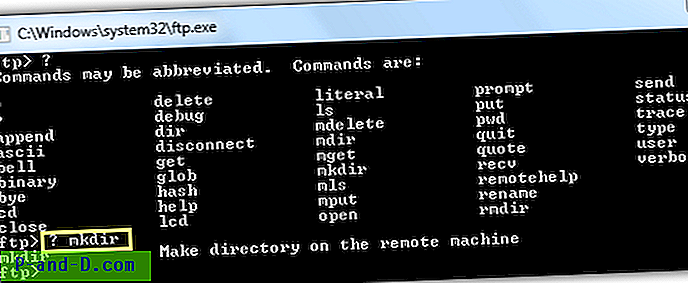FTP-asiakasohjelmistoa käytetään yleensä yhteyden muodostamiseen FTP-palvelimiin tiedostojen siirtämiseksi etäpalvelimelle. Valittavissa on melko paljon ilmaisia FTP-asiakasohjelmistoja, mutta yksi suosituimmista, ellei suosituin on FileZilla. Se on täysimittainen FTP-asiakas, joka on saatavana sekä asennus- että kannettavana versiona, ja sitä päivitetään ja julkaistaan usein GPL-lisenssillä, joka ei ole vain ilmainen, vaan pysyy myös tällä tavalla.
Toisinaan meidän on kuitenkin päästävä nopeasti käyttämään FTP-palvelinta toisesta tietokoneesta tiedoston lataamiseksi vaivaa vaivatta lataamalla, asentamalla, määrittämällä täysi FTP-asiakasohjelmisto, kuten FileZilla, ja poistamatta ohjelmaa sen jälkeen, kun olemme käyttäneet sitä. . Tässä on 5 ilmaista ja helppoa tapaa tehdä se. 1. Verkkopohjainen FTP
Verkkopohjainen FTP on luultavasti nopein ja helpoin tapa muodostaa yhteys FTP-palvelimeen, vaikka FTP-palvelimella on palomuurin estävä portti 21, jota yleensä käytetään. Lataamista ei ole mitään, sillä verkkopohjainen FTP pystyy lataamaan minkä tahansa selaimen vain käymällä palvelun verkkosivustolla.

Verkkopohjaisia FTP-palveluita on saatavana verkossa, jos etsit ympäri, mutta löydät ne, joita olemme tarkistaneet tässä artikkelissa. Ainoa vähäinen huolenaihe verkkopohjaisen FTP: n käytössä on mahdollisuus, että FTP-käyttäjänimi ja salasana kirjataan palvelun omistavalle verkkovastaavalle.
Käy net2ftp: ssä
2. Java-pohjainen FTP-asiakas
AnyClient Web Edition on Java-pohjainen FTP-asiakasohjelma, joka voidaan ladata myös web-selaimelta, paitsi että sen on ladattava Java Archive (JAR) -tiedostot hiljaa taustalla, joka sitten suoritetaan selaimen sisällä. Muuten kuin se, se tarvitsee myös luvan suorittaaksesi, muuten se ei lataudu. Erittäin hyödyllinen ominaisuus, jonka löydät AnyClientistä, on kyky synkronoida paikallisen ja etähakemiston välillä, ja se tukee PGP-salausta lataamisen jälkeen.
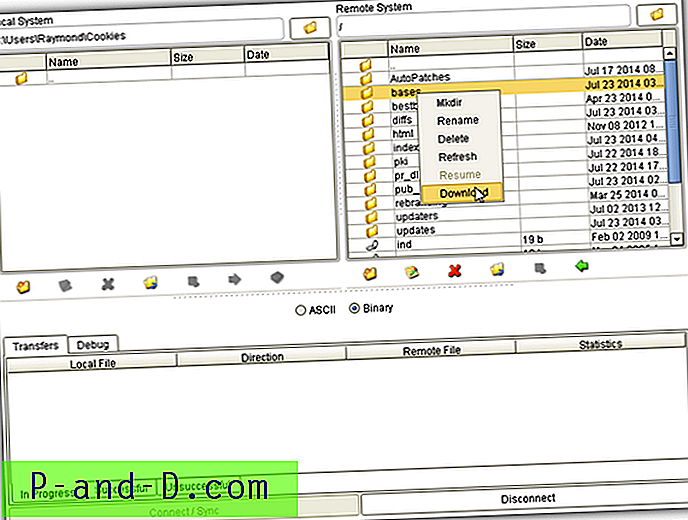
Ennen kuin voit aloittaa AnyClient Web Edition -sovelluksen käytön, sinun on ensin kirjauduttava ilmaiseen tiliin ja kirjauduttava sisään sisään aloittaaksesi Java-pohjaisen FTP-asiakasohjelman lataamisen. AnyClientin käyttö on turvallisempaa kuin yllä mainitut verkkopohjainen FTP, koska se muodostaa yhteyden suoraan FTP-palvelimeen eikä siirrä kirjautumistietoja kolmannelle osapuolelle.
Käy AnyClient-sivustossa
3. FireFTP
Firefox-käyttäjät ovat erittäin onnekkaita, koska siellä on ilmainen FireFTP-niminen laajennus, joka voi muodostaa yhteyden FTP / SFTP-palvelimiin, toisin kuin sFTP Client ja Chromen ShiftEdit, jotka ovat molemmat shareware. Sinun olisi yllättynyt, että Firefoxin FTP-asiakaslisäosa on täynnä tehokkaita ominaisuuksia, kuten synkronointi, hakemistojen vertailu, tiedostojen tiivisteiden luominen ja jopa FXP-tuki tiedostojen kopioimiseksi FTP-palvelimelta toiselle.
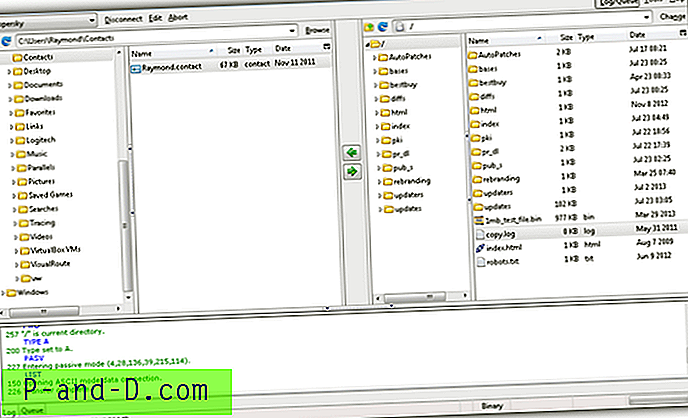
Kun olet asentanut FireFTP-lisäosan, sinulla voi olla vaikeuksia löytää ohjelmaa. Voit suorittaa FireFTP: n joko valikkopalkista (paina F10, siirry kohtaan Työkalut> Web Developer $ gt; FireFTP) tai kopioi vaihtoehtoisesti alla oleva URL-osoite Firefox-osoitepalkkiin.
kromi: //fireftp/content/fireftp.xul
Lataa FireFTP
4. Windows Explorer
Voit itse käyttää FTP-palvelimia Windowsin Resurssienhallinnan avulla Windows-käyttöjärjestelmässä. Avaa vain mikä tahansa kansio tai paina WIN + E käynnistääksesi Windowsin Resurssienhallinnan ja kirjoita FTP-osoitetyyppi kuten alla. Voit poistaa käyttäjänimen: jos muodostat yhteyden julkisesti saatavilla olevaan FTP-palvelimeen, joka hyväksyy nimettömän yhteyden.
ftp: // käyttäjänimi:
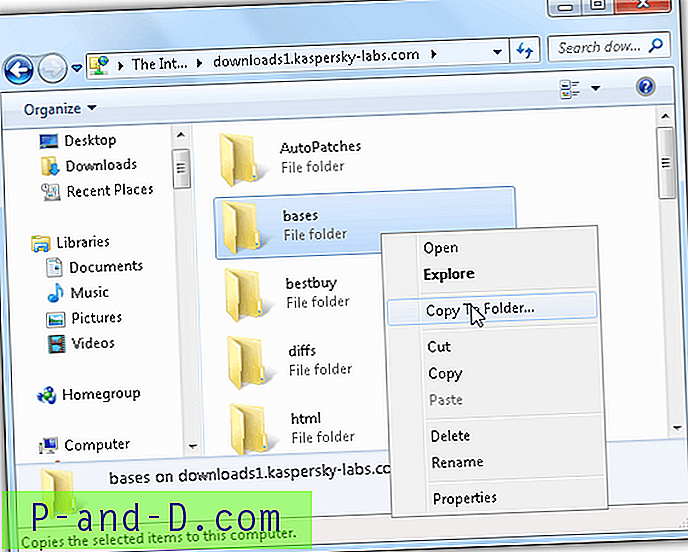
Yllä olevaa FTP-URL-muotoa voidaan käyttää myös verkkoselaimissa, mutta se rajoittaa tiedostojen lataamisen palvelimelta vain ilman lähetystukea. Vaikka Windows Explorer tarjoaa erittäin kätevän ja helpon tavan käyttää FTP: tä, se tukee vain hyvin peruskomentoja, kuten lataus (Kopioi kansioon), leikkaaminen, kopiointi, poistaminen ja nimeäminen uudelleen.
5. Windowsin komentorivin FTP-asiakas
Pieni komentorivin FTP-asiakas (ftp.exe), jonka koko on vain 41, 5 kt, löytyy Windows \ System32-kansiosta. Tämä komentorivin FTP-asiakas sopii paremmin keskitason käyttäjille tai asiantuntijakäyttäjille, jotka vaativat enemmän joustavuutta ja automatisointia eräajotiedostoille.
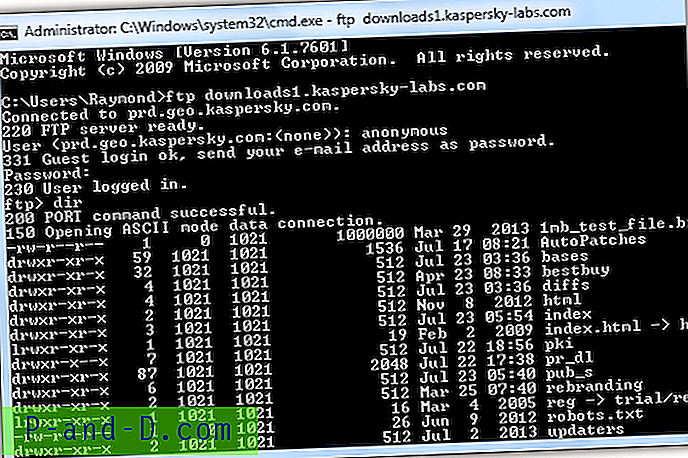
Käynnistä FTP-asiakaskomento painamalla WIN + R ja kirjoita ftp ja paina sitten Enter-näppäintä. Musta värinen ikkuna avautuu odottamaan komentoja. Paina näppäimistön kysymysmerkkiä ( ? ), Paina Enter ja luettelo käytettävissä olevista FTP-komennoista tulee näkyviin. Jos haluat nähdä komennon kuvauksen, aseta ensin kysymysmerkkinäppäin ja sitten komento, esimerkiksi ? mkdir . Näet, että mkdir-komentoa käytetään ”Luo hakemisto etäkoneelle”.